
Jika Anda ingin mengembangkan aplikasi untuk Ubuntu, Anda perlu menginstal Ubuntu SDK (Perangkat Pengembangan Perangkat Lunak). Ubuntu SDK didasarkan pada Qt Creator (IDE untuk pengembangan Qt) dan dirancang untuk mengembangkan aplikasi untuk Ubuntu dan Ubuntu Touch. Meskipun saya tidak akan mengajari Anda pengembangan Qt, saya pasti dapat menunjukkan kepada Anda cara menginstal dan mengonfigurasi Ubuntu SDK di Ubuntu 16.04 dan 14.04 . Anda dapat bekerja sendiri setelahnya karena banyak bantuan tersedia secara online.
Instal Ubuntu SDK di Ubuntu 16.04 &14.04
Karena ini terkait dengan Ubuntu, tidak heran Canonical telah menyediakan PPA resmi untuk menginstal Ubuntu SDK dengan mudah di Ubuntu 16.04 dan 14.04. Buka terminal dan gunakan perintah berikut:
sudo add-apt-repository ppa:ubuntu-sdk-team/ppa
sudo apt-get update
sudo apt-get install ubuntu-sdkIni akan mengunduh dan menginstal Ubuntu SDK. Perhatikan bahwa itu mengunduh sekitar 1 GB data untuk Ubuntu SDK. Jadi ingatlah koneksi internet dan biaya data Anda. Memasang Ubuntu SDK adalah bagian yang mudah . Yang mungkin membingungkan Anda sebagai pemula, adalah bagaimana mengkonfigurasi Ubuntu SDK untuk pengembangan. Kita akan melihatnya di bagian selanjutnya.
Konfigurasi Ubuntu SDK
Telusuri di Dash untuk Ubuntu SDK. Perhatikan bahwa Anda akan menemukan Qt creator dan Ubuntu SDK terinstal. Selalu gunakan Ubuntu SDK jika Anda ingin mengembangkan aplikasi untuk Ubuntu.
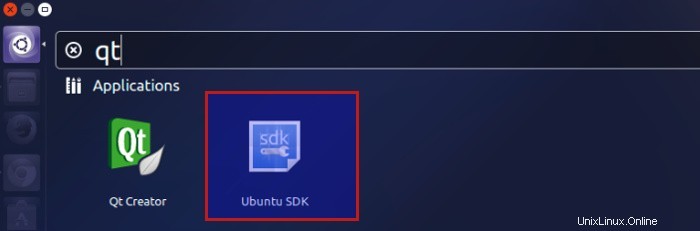
Saat Anda menjalankan SDK Ubuntu untuk pertama kalinya, Anda akan dibawa ke sejumlah langkah untuk mengonfigurasi SDK.
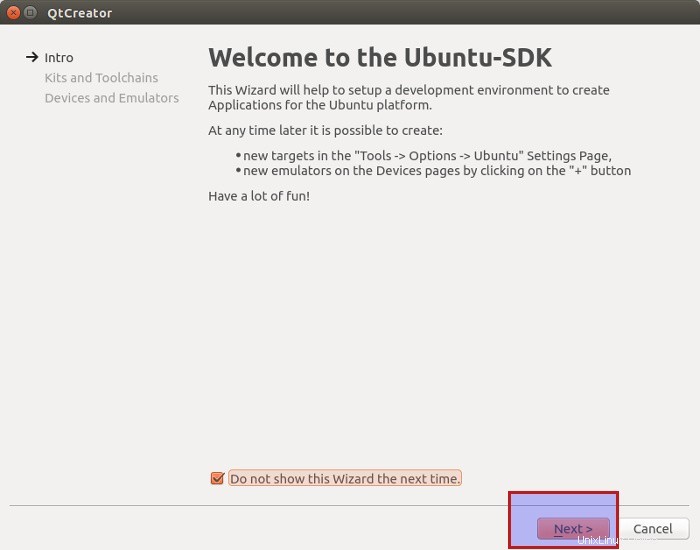
Langkah selanjutnya adalah membuat kit. Pada dasarnya, ini berarti arsitektur dan versi Ubuntu yang Anda targetkan. Anda dapat membuat dan menambahkan beberapa kit. Ini bukan masalah besar. Demi kepentingan emulator untuk bekerja dengan baik, Ubuntu menyarankan untuk menggunakan arsitektur i386.
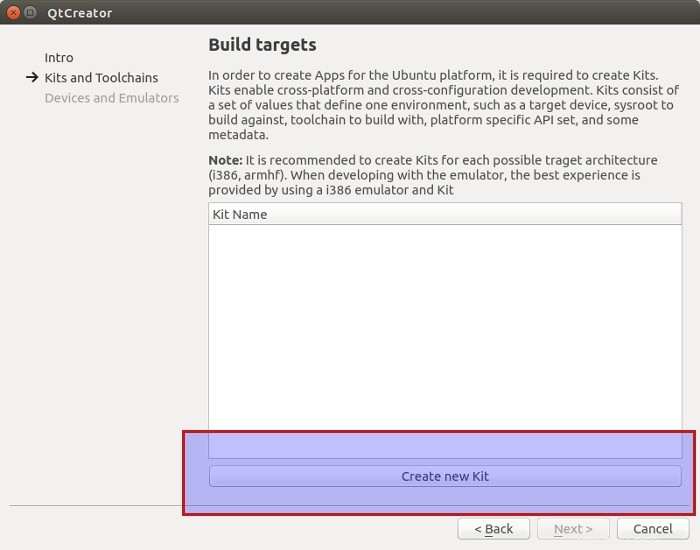
Seperti yang saya katakan, Anda dapat memilih arsitektur dan versi Ubuntu apa pun yang Anda inginkan dan Anda dapat menambahkan Kit sebanyak yang Anda inginkan.
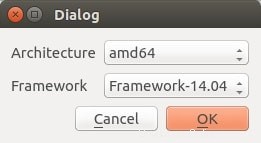
Anda harus memasukkan kata sandi admin Anda di sini:
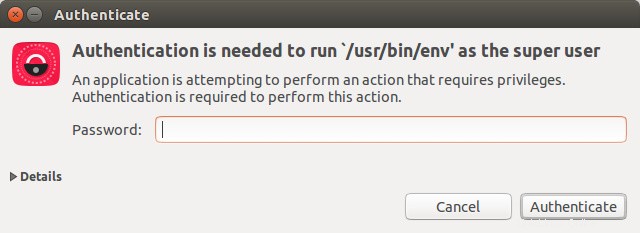
Setelah Anda melakukannya, Anda akan melihat layar seperti ini:
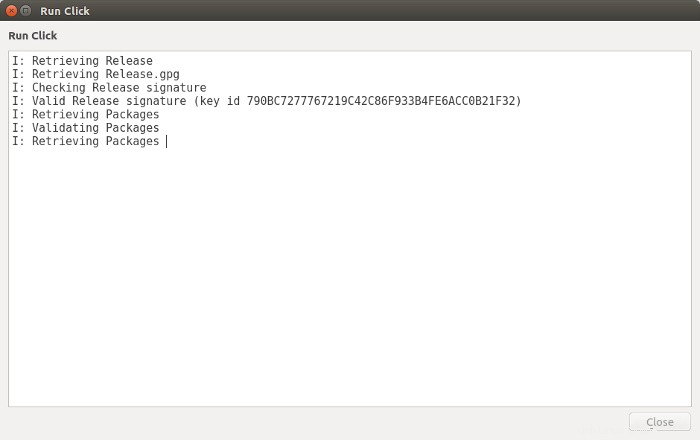
Perlu beberapa menit untuk membuat kit. Setelah dibuat, Anda akan memiliki opsi untuk menutup layar ini:
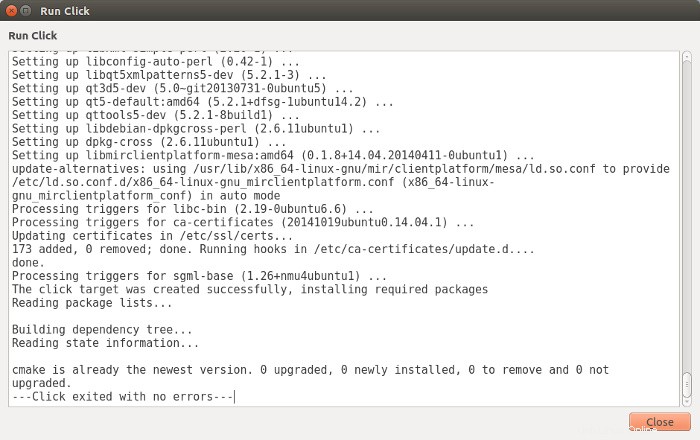
Bila Anda telah membuat kit, pilih kit dan pindah ke layar berikutnya:
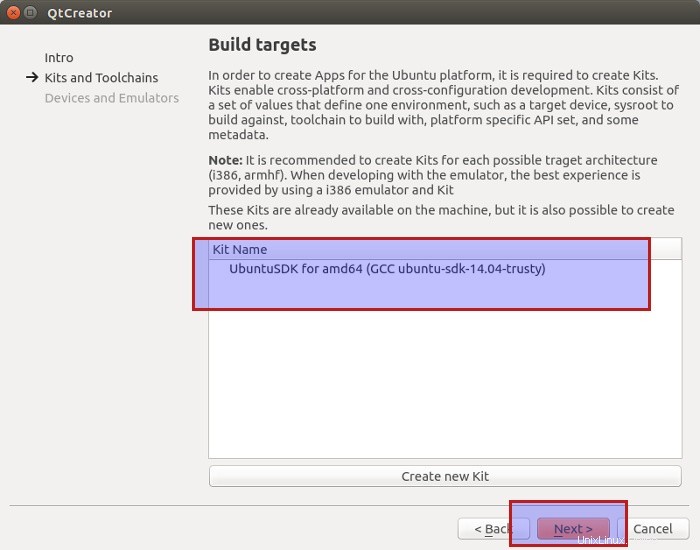
Anda akan diminta untuk membuat emulator. Anda harus membuatnya sehingga tidak memerlukan perangkat fisik untuk menguji aplikasi Anda.
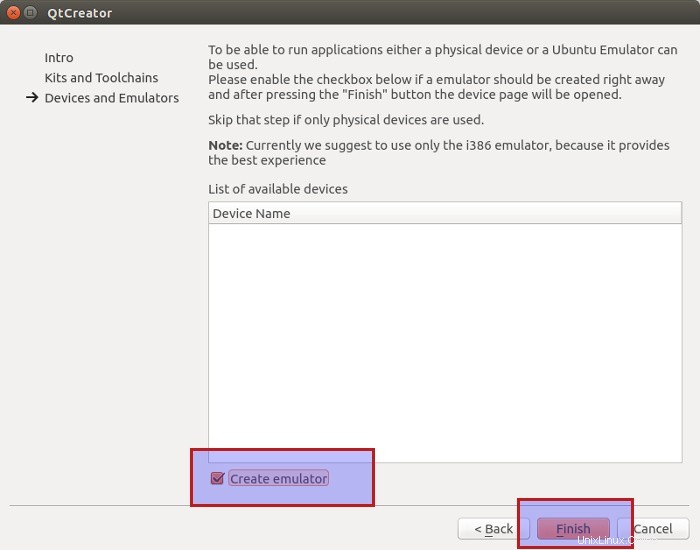
Setelah Anda melakukannya, Anda akan disambut dengan layar selamat datang dari Ubuntu SDK. Anda akan melihat banyak contoh dan tutorial di sini.
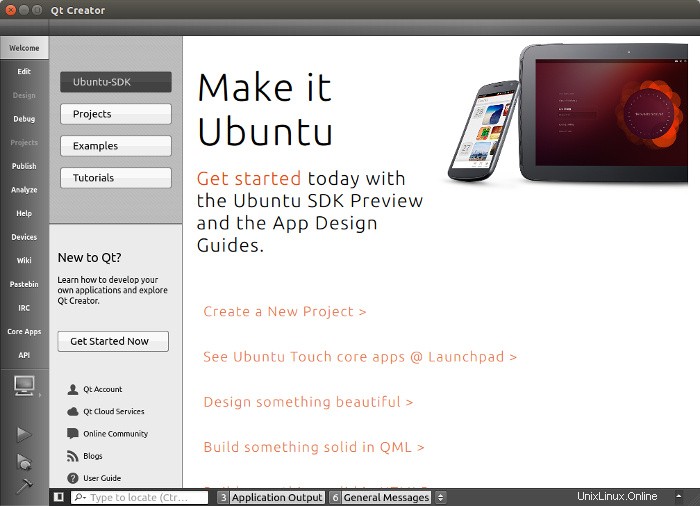
Kita hampir selesai mengonfigurasi Ubuntu SDK. Kita hanya perlu memverifikasi apakah SDK berfungsi dengan baik atau tidak. Untuk melakukannya, Anda dapat membuka proyek demo dari contoh dan menjalankannya. masalah yang akan Anda hadapi di sini adalah bahwa contoh disimpan di lokasi yang membutuhkan akses pengguna super. Jadi, Ubuntu SDK akan memberi Anda opsi untuk menyalin proyek demo ke lokasi yang tidak memerlukan akses pengguna super, seperti rumah direktori.
Tapi masalahnya tidak akan terpecahkan dengan ini. Karena itu hanya akan menyalin proyek demo. Dan proyek demo memiliki file yang menggunakan file header dari proyek lain. Jadi pada akhirnya Anda akan melihat banyak kesalahan dan proyek tidak akan berhasil berjalan.
Untuk menghilangkan masalah ini, yang saya lakukan adalah menyalin seluruh direktori contoh dari /usr/lib/x86_64-linux-gnu/qt5/examples/quick
cd ~
mkdir qt_examples
cp -r /usr/lib/x86_64-linux-gnu/qt5/examples/quick qt_examplesSetelah Anda menyalin seluruh direktori, di SDK Ubuntu, buka Proyek dan buka proyek dari quick/demo.
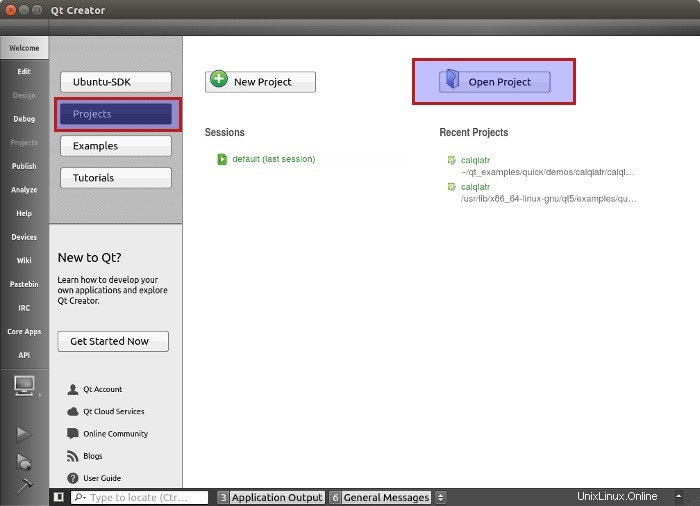
Jalankan proyek demo.
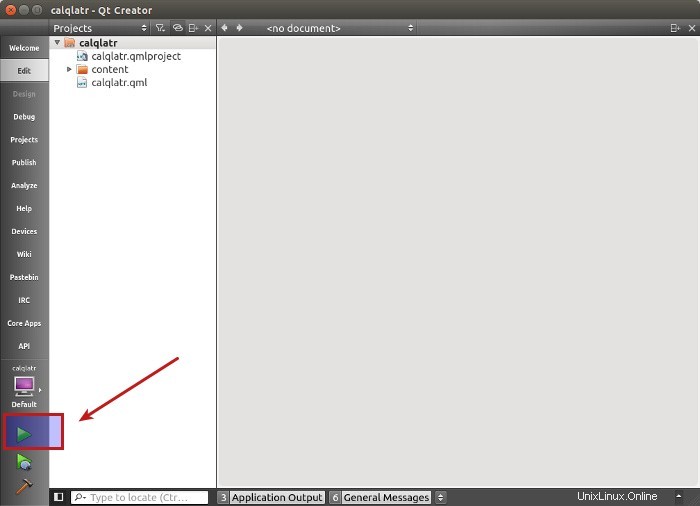
Jika dikonfigurasi dengan benar, Anda akan melihat layar aplikasi demo.
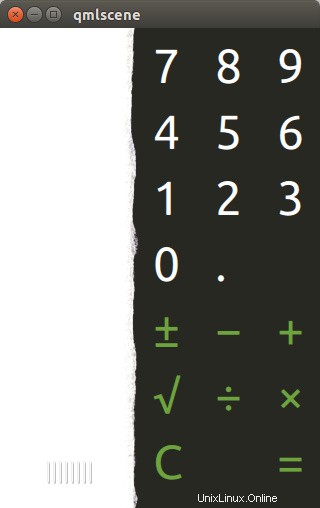
Itu saja. Saya harap tutorial ini membantu Anda menginstal dan mengkonfigurasi Ubuntu SDK di Ubuntu 16.04 dan versi lain yang lebih tinggi. Semoga berhasil membuat aplikasi baru untuk Ubuntu. Jika tertarik, Anda dapat membaca tentang caranya untuk membuat aplikasi web untuk Telepon Ubuntu.